| 카테고리: | 스타일 연계강좌 |
|
| 필요스크립트: | ||
| 강좌난이도: | ||
| 강좌설명: |
자신만의 수작업스타일을 만들수 있는 StyleBuilder를 사용해봅시다. | |
다운 받은 스타일이나 기본 스타일을 보면, 마치 수작업 선처럼 되어 있는 것들을 볼수 있습니다.
이런 것들은 기존 스타일을 수정해서는 만들수 없으며, Sketchup Builder를 이용해야 합니다.
자, 이번 강좌는 Style Builder를 사용해 자신만의 수작업같은 선을 만들어보도록 하겠습니다.
(이 강좌는 예전에 만들었던 강좌를 수정한 버전입니다.)
Style Builder 는 스케치업프로 설치시 함께 설치됩니다. 실행해보세요.
 그럼 아래와 같은 메뉴가 뜹니다. 으음; 뭔가 생소하군요^^
그럼 아래와 같은 메뉴가 뜹니다. 으음; 뭔가 생소하군요^^
 메뉴가 몇개 있긴 하지만, 크게 신경쓸 부분은 아닙니다. 다른 부분은 신경 끄시고!!!
메뉴가 몇개 있긴 하지만, 크게 신경쓸 부분은 아닙니다. 다른 부분은 신경 끄시고!!!
File → Generate Template 를 선택하세요~~
 그럼 아래처럼 설정창이 나옵니다. 아래의 설명을 보고 적당히 설정하시고 Save As 버튼을 누르시면 됩니다. 저는 귀찮으므로;; 기본세팅으로 ㄱㄱ~
그럼 아래처럼 설정창이 나옵니다. 아래의 설명을 보고 적당히 설정하시고 Save As 버튼을 누르시면 됩니다. 저는 귀찮으므로;; 기본세팅으로 ㄱㄱ~
- Stroke lengths: 선의 길이종류를 설정합니다. 종류를 많이 설정할수록, 길이에 따라 좀더 다양한 라인 표현이 가능합니다.
- Stroke per Set: 1세트당 선의 수를 설정합니다. 많이 설정할수록 같은 길이에서 다양한 선이 랜덤으로 표현됩니다. 많을수록 더 자연스럽겠죠?
- Strike width: 선의 굵기를 결정합니다. 단위는 픽셀단위입니다.
 설정한다음 Save As 버튼을 누르면, 저장화면이 나옵니다. 적당한 이름으로 저장해주세요.
설정한다음 Save As 버튼을 누르면, 저장화면이 나옵니다. 적당한 이름으로 저장해주세요.
 저장된 화면을 열어보시면, 아래와 같은 틀이 나옵니다. 설명도 친절하게 되어서 더욱~ 멋지다죠~~(비록 영어이긴 합니다만;; )
저장된 화면을 열어보시면, 아래와 같은 틀이 나옵니다. 설명도 친절하게 되어서 더욱~ 멋지다죠~~(비록 영어이긴 합니다만;; )
간단히 해석하자면~~
- 이 틀(Template)을 포토샵과 같은 이미지 수정툴로 엽니다.
- 위쪽에 있는 박스안에다 선으로 쓸 이미지를 긋거나, 붙여넣기 합니다.
- 틀을 저장합니다.
- Style Builder에서 File 메뉴를 통해 틀을 불러옵니다.
- 노트: 타이틀 아래에 있는 UPC코드를 지우거나 변경하지 마세요
자, 간단하죠?? 우리가 할일은 저 빈칸에 맞춰 선을 이쁘게 만든다음, 저장하는거죠.
종이에 슥슥 그어서 스캔한다음 붙여넣어도 되구요~, 포토샵에서 작업해도 되구요~~ 망가스튜디오에서 가져와도 될 것 같네요. 방법은 가지가지!!
이왕 하는 김에 엘프는 종이에다가 직접 그려서 넣어보도록 하겠습니다. +ㅂ+/
 아래는 젤러펜으로 만들어본 라인세트입니다. =ㅂ=a 생각외로 안이쁘게 나오네요 .털썩~OTL
아래는 젤러펜으로 만들어본 라인세트입니다. =ㅂ=a 생각외로 안이쁘게 나오네요 .털썩~OTL
 틀에 맞게 정리한 모습입니다. 과..과연 어떻게 나올지….ㅇㅂㅇ;;;
틀에 맞게 정리한 모습입니다. 과..과연 어떻게 나올지….ㅇㅂㅇ;;;
여러분들도 완성하셨으면, 만든 라인을 적당히 png로 저장을 합니다.
 다시 Style Builder를 켠다음, File Load Template 을 눌러서 아까 저장한 틀을 불러옵니다. 그럼~ 오옷!!
다시 Style Builder를 켠다음, File Load Template 을 눌러서 아까 저장한 틀을 불러옵니다. 그럼~ 오옷!!
꽤 그럴듯한 모양이 나오는군요~
 이제 이걸 저장할 차례입니다. Setting탭을 선택한다음, 이름과 세팅값을 넣습니다.
이제 이걸 저장할 차례입니다. Setting탭을 선택한다음, 이름과 세팅값을 넣습니다.
세팅사항은 아래와 같습니다. Dropout과 Fade Factor쪽은 좀 애매하네요~ 확인해봐야 할듯.
 적당히 설정했으면 File→save를 눌러서 저장합니다.
적당히 설정했으면 File→save를 눌러서 저장합니다.
 완성한 Style은 스케치업의 Style탭에서
완성한 Style은 스케치업의 Style탭에서
버튼을 누른후 Open or Create Library를 선택하시면 불러올수 있습니다.
일단 선만 세팅이 되니, 나머지는 다시 세팅해서 저장하시면 되구요~
짠~ 아래는 제가 만든 세팅 '엘프_젤러펜'을 적용해본 샷입니다.~~ 어때요? 그럴듯하죠?
일단 강좌를 급히 하느라 라인수도 그리 많지 않고, 젤러펜으로 간단히 했지만, 차후에는 펜선등을 그대로 적용시키는 방법도 한번 해볼생각입니다.
자, 여러분도 자신만의 펜선을 만들어보세요~ >ㅂ</
이쁜 걸 만드셨다면 블로그 등에 공개하셔서 자랑하셔도 좋겠죠?^^
그럼, 다음 강좌까지~~ 바바이~~ =ㅂ=/~~~
'강좌 > 연계강좌' 카테고리의 다른 글
| 1. 다양한 플러그인을 구할수 있는 곳 (0) | 2010/12/19 |
|---|---|
| 플러그인이란 무엇인가? (0) | 2010/12/19 |
| 5.나만의 수작업 스타일 만들기. SketchUp Style Builder (6) | 2010/12/19 |
| 4.다양한 스타일을 구할수 있는 곳 (0) | 2010/12/19 |
| 3.만든 스타일을 저장하자 (0) | 2010/12/19 |
| 2.스타일을 수정해보자. (0) | 2010/12/19 |


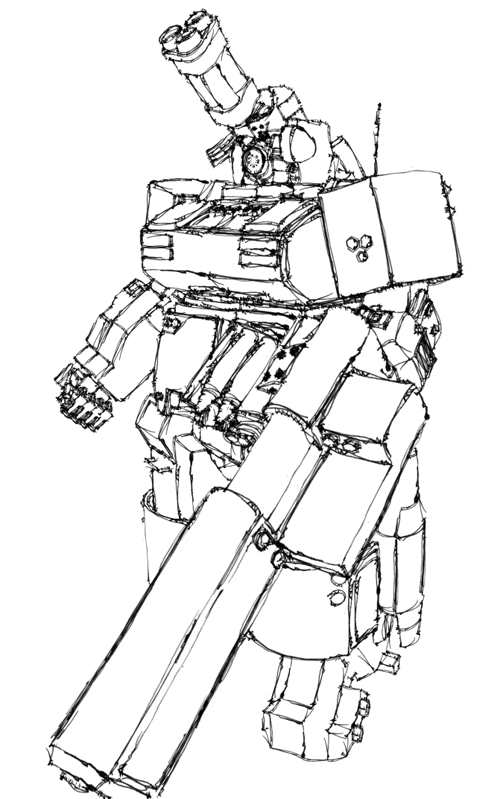

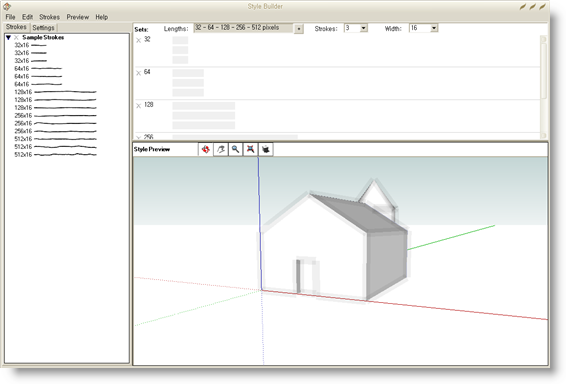
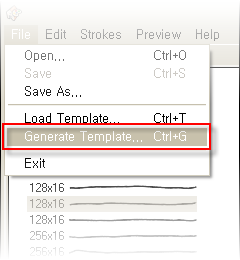
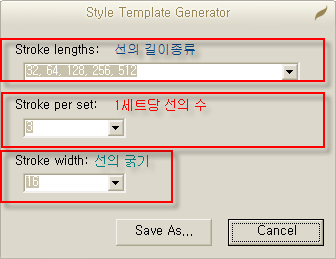
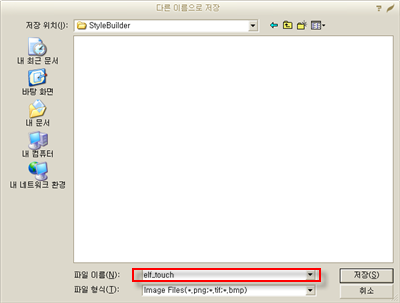
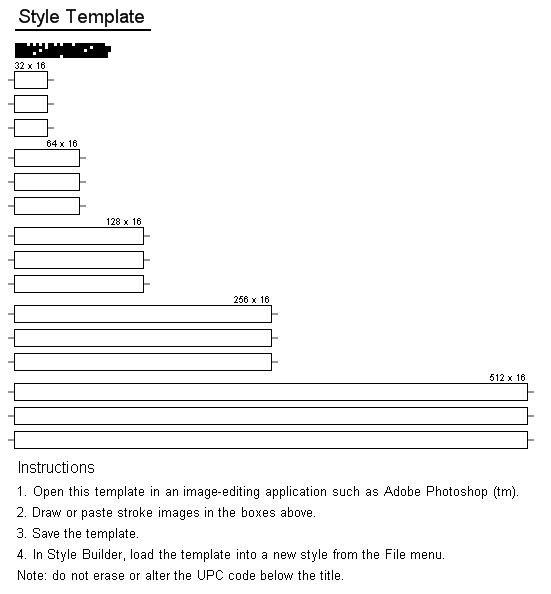
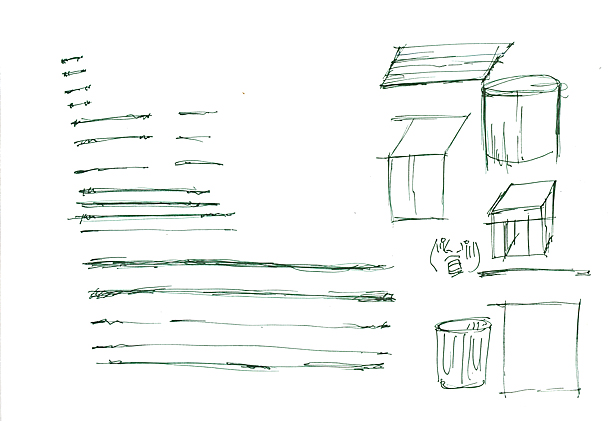
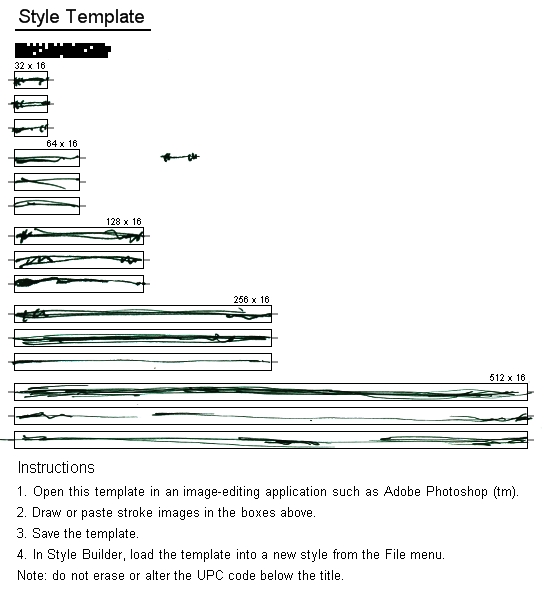
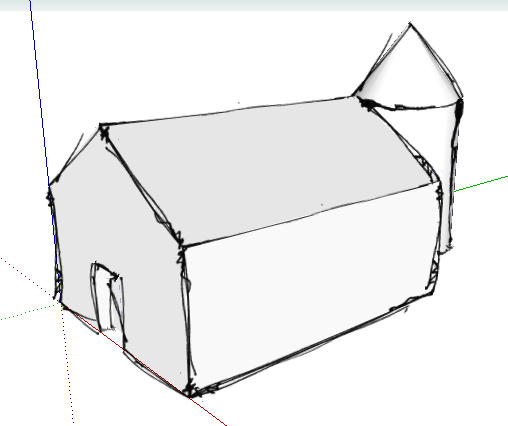
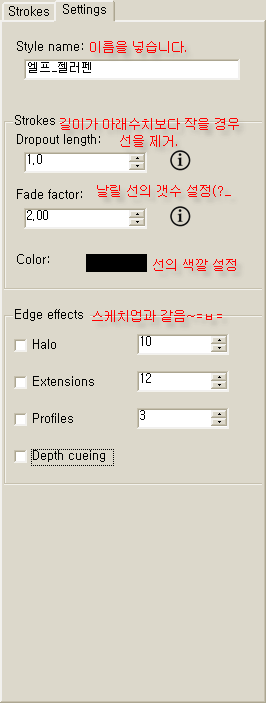
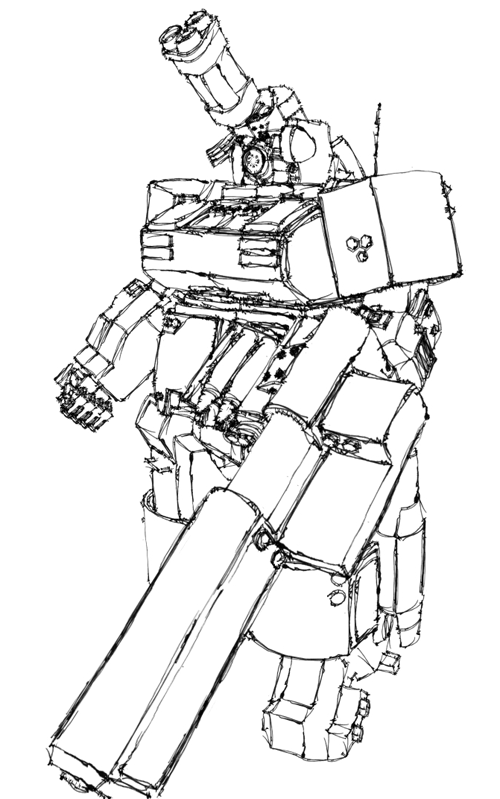










































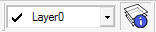
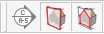




댓글을 달아 주세요
비밀댓글입니다
아 정말 많이 배워갑니다
다행입니다.^^ 좋은 하루되세요~
친절하고 친절하신 설명과 그림들 많은 도움이됩니다^^
도움이 되신다니 다행입니다.좋은 하루 되세요~~!
좋은자료 감사합니다